- Tøm papirkurv
- Slett Mail-appen
- Slett Cache på Mac
- Få mer lagringsplass på Mac
- Få Chrome til å bruke mindre RAM
- Hvor er Diskverktøy på Mac
- Sjekk historikk på Mac
- Ctrl + Alt + Delete på Mac
- Sjekk minne på Mac
- Sjekk historikk på Mac
- Slett en app på Mac
- Tøm buffer i Chrome på Mac
- Sjekk lagring på Mac
- Tøm nettleserbufferen på Mac
- Slett favoritt på Mac
- Sjekk RAM på Mac
- Slett nettleserhistorikk på Mac
Fjern informasjonskapsler på Mac ved hjelp av feilfrie retningslinjer
 Oppdatert av Lisa Ou / 29. august 2023 09:15
Oppdatert av Lisa Ou / 29. august 2023 09:15Legger du merke til forslagene om å godta informasjonskapsler på nettsidene du besøker? Vel, nettsteder legger disse informasjonskapslene i nettleseren din for å lagre informasjon om dine preferanser. På denne måten kan de huske nettlesingsvalgene dine og nettopplevelsen din. Det er imidlertid uunngåelig at disse informasjonskapslene hoper seg opp etter hvert som tiden går, spesielt hvis du aldri har gjort noe for å rense dem. Når de hoper seg opp, kan det føre til at nettleseren din gir dårlige resultater. Det vil sannsynligvis skje hvis du regelmessig bruker nettleseren og besøker for mange nettsteder hver gang. Derfor vil det hjelpe å lære hvordan du sletter nettleserinformasjonskapsler på Mac.
Derfor har denne artikkelen samlet de beste teknikkene for å tømme informasjonskapsler på Mac-appene dine. Apples standard og andre store nettlesere er oppført i innlegget nedenfor, slik at du kan velge og utføre den riktige metoden for den du bruker på din Mac. Dessuten vil trinnvise instruksjoner for hver nettleserapp være tilgjengelig i hver del for å la deg oppleve en jevnere ryddeprosess. Vi gjorde også vårt beste for å forenkle dem slik at instruksjonene skulle være mye enklere og raskere å forstå. Når det er sagt, vær på vei til å bli opplyst av metodene nedenfor.
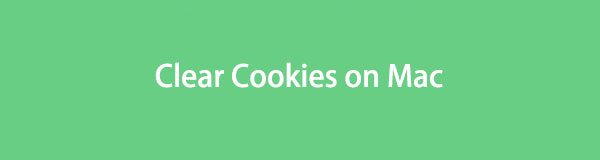

Guide List
Del 1. Slik sletter du informasjonskapsler på Mac-nettleserapper
Safari er Mac og andre Apple-enheters standard nettleserapp, men det er også mulig å installere og bruke andre nettlesere. Så, som tidligere nevnt, er de store nettleserne som Chrome og Firefox inkludert nedenfor for å informere deg om de forskjellige metodene for å slette informasjonskapsler i hver av Mac-nettleserappene dine. Det er garantert at de alle har en høy suksessrate så lenge du utfører instruksjonene riktig.
Metode 1. På Safari
Mac-datamaskinens standardnettleser, Safari, er innebygd i forskjellige Apple-operativsystemer, inkludert macOS, iPadOS og iOS. Derfor er det stor sjanse for at du bruker den som din offisielle nettleser eller har brukt den minst én gang på Mac-en. Uavhengig av situasjonen er det enkelt å lære å slette informasjonskapsler på Mac Safari-nettleseren din, siden det bare krever noen få alternativer og en grunnleggende forståelse.
Ta til hjertet de problemfrie instruksjonene nedenfor for å forstå hvordan du sletter informasjonskapsler i Safari på Mac:
Trinn 1Finn det Safari ikonet på Mac Dock og klikk på det for å kjøre nettleseren. Etter det, trykk på Safari fanen øverst til venstre ved siden av Apple-symbolet for å vise alternativlisten. Derfra velger du Preferanser eller trykk Kommando (⌘) + komma (,) på tastaturet.
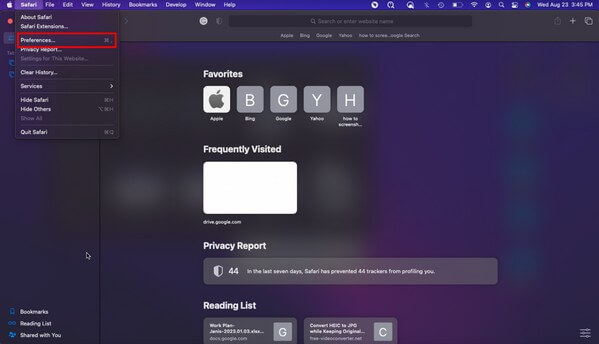
Trinn 2Forvent et popup-vindu som automatisk viser delen Personvern. Hvis ikke, velg Privatliv fanen på det øvre området for å vise det manuelt. Etterpå klikker du på Administrer nettstedsdata knapp under Informasjonskapsler og nettstedsdata.
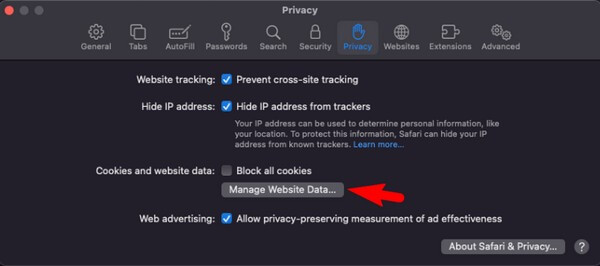
Trinn 3Et annet vindu som inneholder nettleserdataene dine vil vises på skjermen. Du vil umiddelbart identifisere informasjonskapslene siden de er merket. Velg informasjonskapslene til bunnen av datalisten. Deretter trykker du på fjerne fanen under for å slette dem fra nettleseren din.
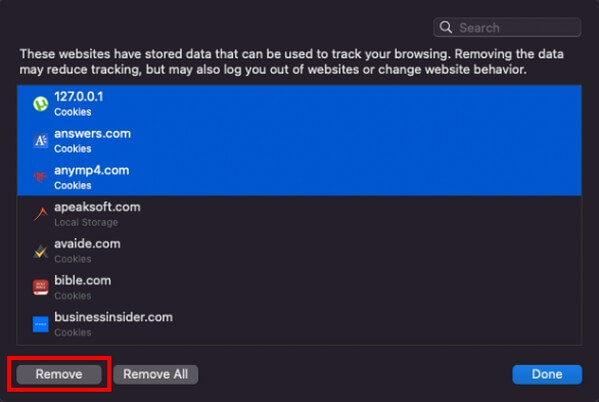
Hvis du har lagt merke til det, krever fjerning av Safari-informasjonskapslene at du velger dem individuelt hvis du ikke vil inkludere de andre dataene i fjerningen. Forvent derfor at du bruker mye tid på valgdelen. Men hvis du ønsker en raskere prosess, fortsett til følgende del, som inneholder FoneLab Mac Sweep-programmet, og prøv det i stedet.

Med FoneLab Mac Sweep fjerner du system-, e-post-, bilde-, iTunes-søppelfiler for å frigjøre plass på Mac.
- Administrer lignende bilder og dupliserte filer.
- Vis deg den detaljerte statusen til Mac på en enkel måte.
- Tøm søppelbøtta for å få mer lagringsplass.
Metode 2. På Chrome
I mellomtiden er ikke Chrome-nettleseren forhåndsinstallert på Mac, så du må ha lastet ned og installert den manuelt på datamaskinen. Hvis dette er tilfelle, bruker du det sannsynligvis ofte, noe som betyr at det samles flere informasjonskapsler i denne nettleseren. Chrome er svært tilgjengelig, sikker og har mange funksjoner, så det er forståelig hvorfor mange mennesker over hele verden bruker den som standardnettleser. Og heldigvis er prosessen for å fjerne informasjonskapslene stressfri, så du kan rense den ved bare å klikke på noen få alternativer i Mac Chrome-nettleseren.
Følg de enkle instruksjonene nedenfor for å forstå hvordan jeg sletter informasjonskapslene mine i en Mac Chrome-nettleser:
Trinn 1Klikk på Chrome appen på skrivebordet eller finn den på Launchpad hvis du ikke ser den. Når nettleseren er startet, klikker du Chrome øverst til venstre, og velg deretter Preferanser or Kommando (⌘) + komma (,) nøkler. Fortsett deretter til Personvern og sikkerhet seksjon.
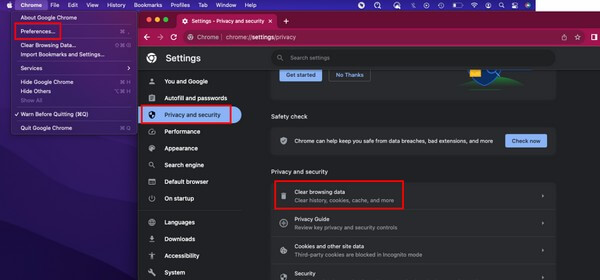
Trinn 2Slå den Slett nettleserdata alternativet, og et popup-grensesnitt vil vises på skjermen. Øverst klikker du på rullegardinlisten for å angi tidsintervallet for dataene du vil slette. Fortsett deretter til nettleserdataene nedenfor.
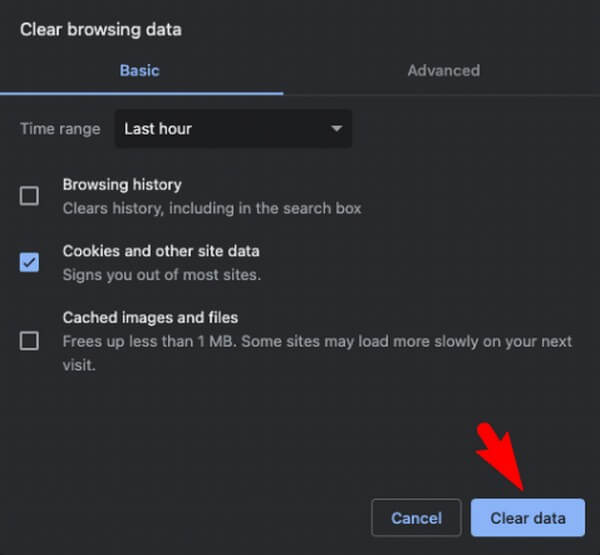
Trinn 3Trykk her Informasjonskapsler og andre nettsteddata. De andre dataalternativene, inkludert nettleserhistorikk og bufrede bilder og filer, blir noen ganger sjekket automatisk. Sørg for å fjerne merket for dem før du trykker på Tydelig dato fanen, fjerner de valgte dataene.
Metode 3. På Firefox
Mozilla Firefox er også en av de store nettleserne mange bruker over hele verden. Den er tilgjengelig på macOS, Windows eller Linux. Derfor, hvis det er nettleseren du har installert og bruker på din Mac, må den også ha informasjonskapsler samlet i nettleseren din. Og som de tidligere teknikkene, er det enkelt å tømme dem siden du kan utføre prosessen på appens grensesnitt. Med Innstillinger-delen fjerner du alle informasjonskapslene med noen få klikk.
Følg den vanskelige prosedyren nedenfor for å slette informasjonskapsler i en Mac Firefox-nettleser:
Trinn 1Klikk på forstørrelsesglasssymbolet øverst til venstre på Mac-en og skriv inn Firefox for å starte nettlesingsappen. Når du kommer til det primære grensesnittet, klikker du på tre takter or hamburger ikonet øverst til høyre og velg innstillinger fra listen.
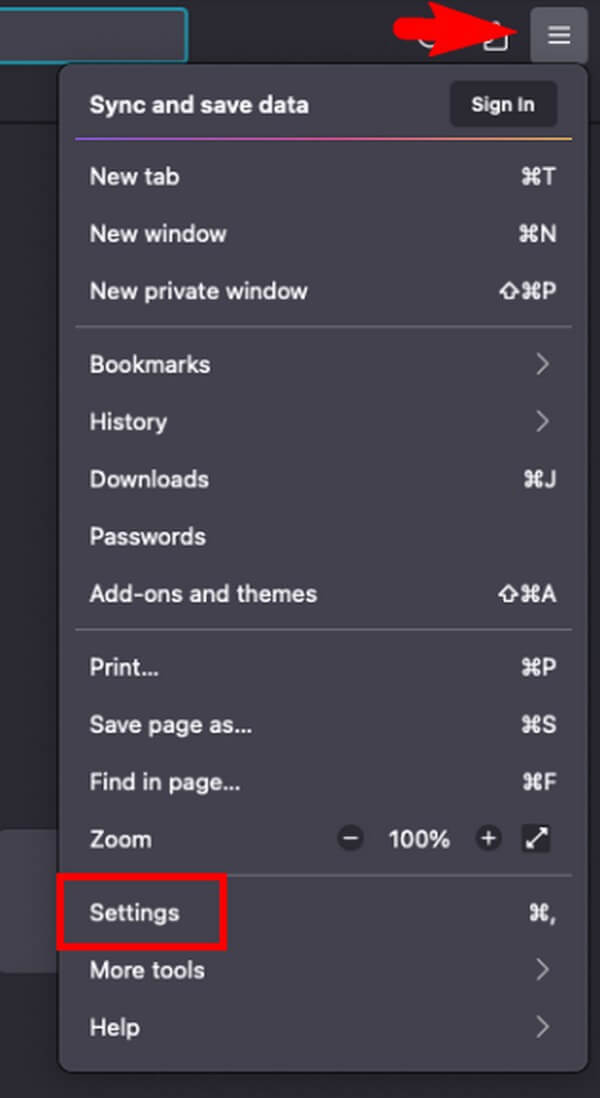
Trinn 2Deretter klikker du på Personvern og sikkerhet fanen i venstre rute for å se flere alternativer. Etterpå blar du til Informasjonskapsler og nettstedsdata delen blir synlig på skjermen. Klikk deretter Slett data på rett område for å fortsette.
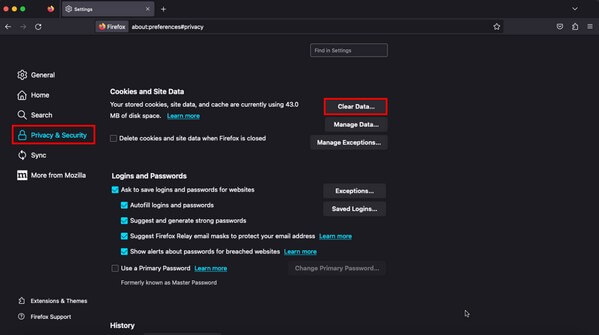
Trinn 3Firefox-dataene dine vil da bli avslørt i et lite popup-vindu. Klikk på Informasjonskapsler og nettstedsdata avkrysningsboksen og fjern merket Bufret nettinnhold. Til slutt, trykk på Fjern knappen nederst til høyre for å eliminere nettleserinformasjonskapslene på Firefox.

Del 2. Slik sletter du informasjonskapsler på Mac med FoneLab Mac Sweep
FoneLab Mac Sweep er et tredjepartsprogram for Mac-brukere. Hvis datamaskinen din kjører macOS, vil installasjon av dette verktøyet hjelpe med å rense informasjonskapsler, cacher, søppel og unødvendige filer. Og det som er mer fordelaktig er at det samtidig kan slette informasjonskapsler på de forskjellige nettleserne dine. Dermed vil prosessen være raskere og mer praktisk, og sparer tid og krefter du kanskje har kastet bort på å utføre de tidligere prosedyrene individuelt. Dessuten kan FoneLab Mac Sweep se Macens detaljerte status, og gi deg beskjed om du trenger å rense unødvendige data på datamaskinen. Oppdag nøkkel- og bonusfunksjonene videre når programmet er installert på din Mac.

Med FoneLab Mac Sweep fjerner du system-, e-post-, bilde-, iTunes-søppelfiler for å frigjøre plass på Mac.
- Administrer lignende bilder og dupliserte filer.
- Vis deg den detaljerte statusen til Mac på en enkel måte.
- Tøm søppelbøtta for å få mer lagringsplass.
Skaff deg de brukervennlige retningslinjene under som et eksempel på hvordan du sletter informasjonskapsler på en Mac med FoneLab Mac Sweep:
Trinn 1Kjør en av nettleserne dine og søk etter FoneLab Mac Sweep-nettstedet gjennom adressefeltet. Når du åpner siden, vil programbeskrivelsen vises på venstre side med Gratis nedlasting fanen under. Klikk på den, og når nedlastingen av filen starter, utforske siden for å finne verktøyets muligheter ved å rulle nedover. Flytt programfilen til applikasjoner mappen når du er ferdig, kjør den deretter på din Mac.
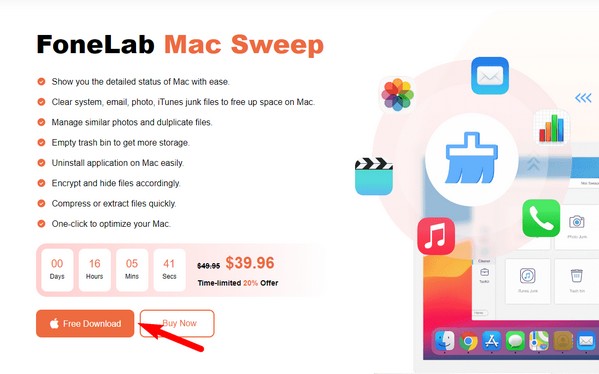
Trinn 2FoneLab Mac Sweep-tastfunksjonene vil ønske deg velkommen til det første grensesnittet. Klikk på ToolKit boksen til høyre for å se programmets andre funksjoner, inkludert Avinstaller-funksjonen, Optimaliser, Personvern, Filbehandling og mer. For å gå videre, trykk på Privatliv boksen, da Skanne på følgende skjermbilde. Klikk på når skanningen er ferdig Se.
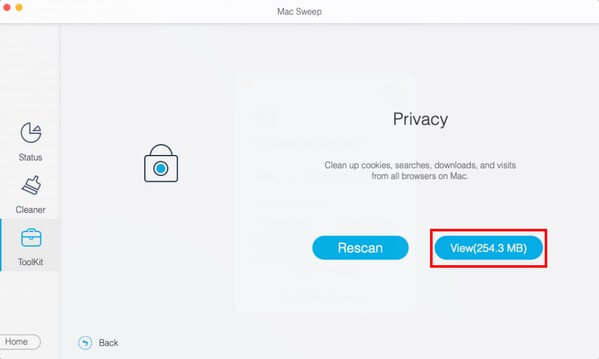
Trinn 3Nettleserappen din vil være til venstre på neste skjermbilde, og nettleserdataene vil være til høyre. Klikk på nettleserne og merk av Cookies avmerkingsbokser på hver nettleserapp, og velg deretter Rengjør fanen nederst for å fjerne dem fra Mac-en.
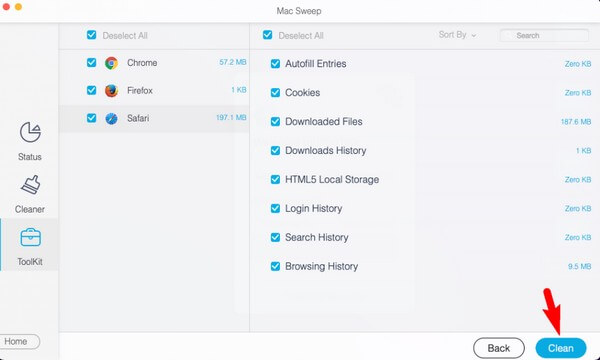

Med FoneLab Mac Sweep fjerner du system-, e-post-, bilde-, iTunes-søppelfiler for å frigjøre plass på Mac.
- Administrer lignende bilder og dupliserte filer.
- Vis deg den detaljerte statusen til Mac på en enkel måte.
- Tøm søppelbøtta for å få mer lagringsplass.
Del 3. Vanlige spørsmål om hvordan du sletter informasjonskapsler på Mac
1. Er det trygt å slette informasjonskapsler på min Mac?
Ja, det er det. Sletting av informasjonskapsler på Mac-nettleserne vil hindre andre i å se nettleserloggen din når de bruker datamaskinen. Derfor er det helt trygt, og det har til og med en fordel. Hvis du velger fra de oppførte metodene ovenfor, anbefaler vi på det sterkeste FoneLab Mac Sweep, da det kan tilby flere fordeler. Vennligst sjekk detaljene i del 2 for å finne ut mer.
2. Vil jeg miste Mac-filene mine hvis jeg sletter informasjonskapsler i Mac-nettleserne mine?
Nei, det vil du ikke. Du vil kun logges ut av kontoene dine på nettstedene du har besøkt. Preferansene dine som er lagret vil også bli slettet, men ikke filene på Mac-en.
Vi setter stor pris på tiden du har brukt til å lese denne artikkelen. Du kan stole på å oppleve en vellykket prosess hvis du følger de riktige retningslinjene, og kom tilbake hver gang du møter andre enhetsproblemer.

Med FoneLab Mac Sweep fjerner du system-, e-post-, bilde-, iTunes-søppelfiler for å frigjøre plass på Mac.
- Administrer lignende bilder og dupliserte filer.
- Vis deg den detaljerte statusen til Mac på en enkel måte.
- Tøm søppelbøtta for å få mer lagringsplass.
